Cómo apuntar a motores en Starfield

Si estás intentando saquear o comandar un barco en Starfield, primero debes asegurarte de que no pueda escapar de la pelea. Desactivar los motores de un barco es un precursor de
Teaching Feeling – Padlet es un muro virtual que permite a los usuarios expresar ideas sobre un determinado tema fácilmente. Padlet funciona como una hoja de papel donde cualquiera puede presentar cualquier contenido (por ejemplo, imágenes, videos, documentos, texto, enlaces de páginas web) en cualquier lugar, junto con cualquier persona y desde cualquier dispositivo. Interfaz "hermosa", fácil de usar. La aplicación es adecuada para todas las edades, especialmente para alumnos, estudiantes y profesores que a menudo la usan para interactuar después de la escuela. Esta es una herramienta muy útil en la enseñanza. Los maestros pueden usar Padlet para dar conferencias en clase y recopilar ideas e ideas de los estudiantes a través de la interacción instantánea en la pantalla de la computadora o apoyar las discusiones grupales entre los estudiantes.
La flexibilidad de esta herramienta hace posible que los maestros creen un Padlet para usar en una clase este año y luego compartir y continuar usando esos datos y enlaces en los próximos años...
Empecemos a crear tus propias paredes mágicas con Padlet.
Paso 1 : Registre una cuenta en la página: https://padlet.com/ o si ya tiene una cuenta, inicie sesión.
Paso 2 : Haga clic en Crear un Padlet

Paso 3 : Elija el formato para el Padlet del profesor
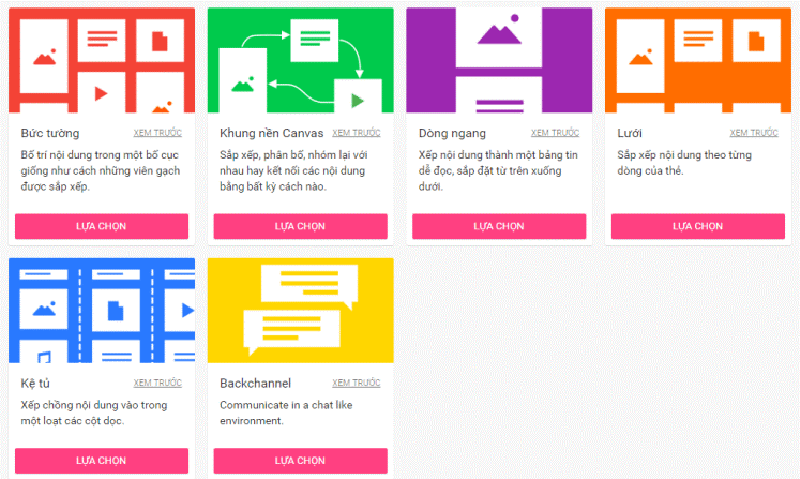
Paso 4 : Nombre y describa para qué es su perfil, cambie la imagen de fondo, la fuente, ... o vaya a Configuración para ajustar.
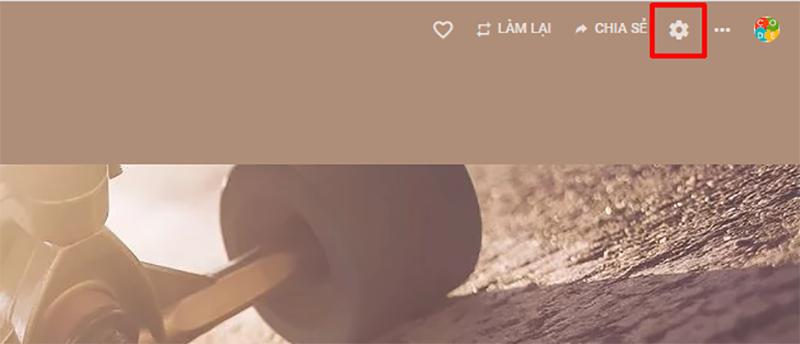
Ajustar lo que quiere el profesor
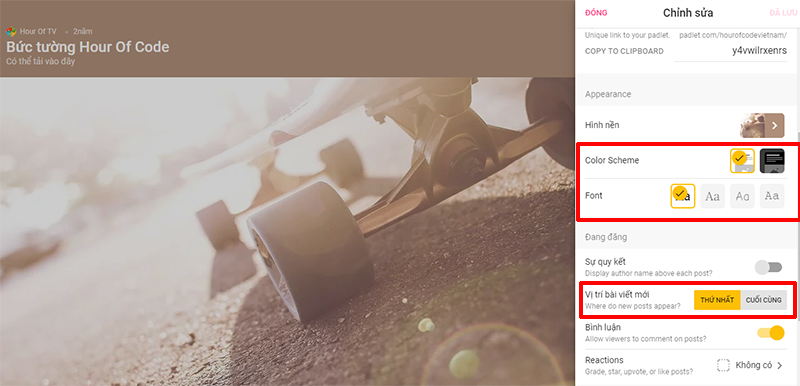
Paso 5 : cree un artículo haciendo clic en el signo más "+" en la esquina inferior derecha. Luego agrega contenido e imágenes.
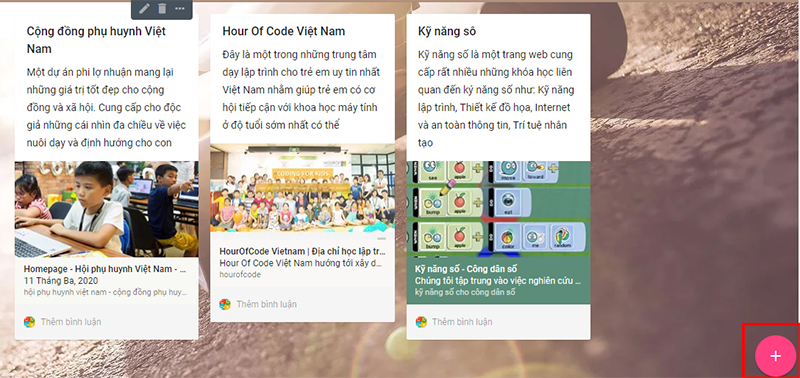
Ajuste la configuración de su publicación haciendo clic en el símbolo de los " tres puntos" .
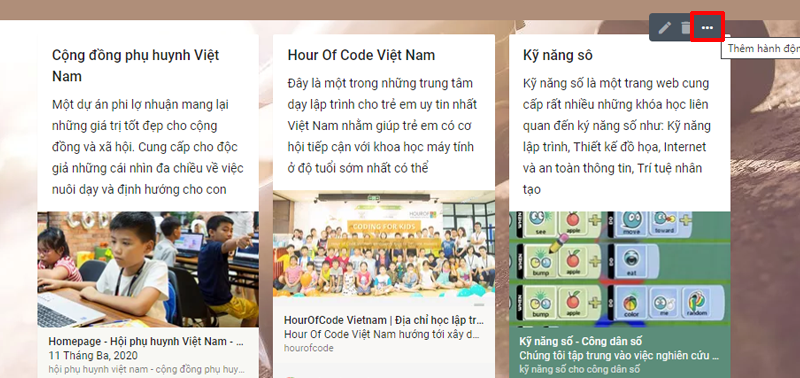
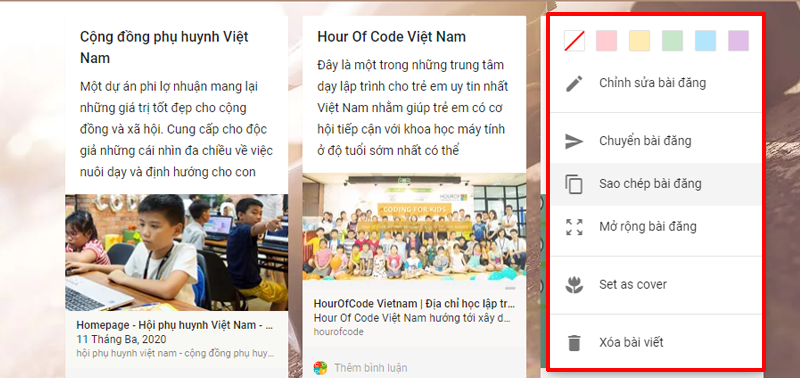
Paso 6 : Comparta su Padlet con todos y sus estudiantes
Elige la forma de compartir
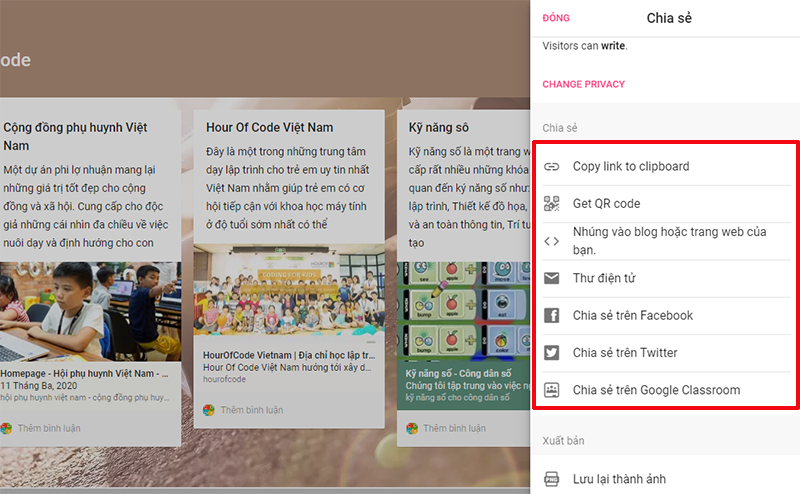
Hay muchas formas de compartir, como profesores, elija la forma de compartir más conveniente para sus alumnos.
¡Eso es todo! Muy sencillo a la hora de usar Padlet , ¿verdad? Buena suerte maestros!!!
Más referencia: ¡Guía del usuario de Kahoot! para crear divertidos juegos y cuestionarios
Si estás intentando saquear o comandar un barco en Starfield, primero debes asegurarte de que no pueda escapar de la pelea. Desactivar los motores de un barco es un precursor de
Microsoft Excel, conocido por su capacidad para realizar cálculos complejos, también puede ayudar con divisiones simples. Esto puede resultar útil en situaciones de la vida real,
Bloquear a alguien en Instagram puede ser necesario por muchas razones. Puede ser porque la persona es troll o tóxica. O podría ser tu ex, y tú
Cuando estás usando tu iPhone y las aplicaciones comienzan a fallar o disminuir significativamente, normalmente reinicias tu dispositivo para que vuelva a funcionar correctamente. Pero
Cualquiera que haya estado en línea probablemente se haya topado con una ventana emergente que dice: "Este sitio utiliza cookies". Siempre tienes la opción de aceptar todo
Calcular grandes cantidades de datos en Excel puede resultar abrumador y consumir mucho tiempo, por lo que la automatización es útil. Si utiliza Excel con regularidad, podrá
¿Es hora de reemplazar la correa de tu Apple Watch? Le mostraremos cómo quitarse la correa del Apple Watch en este útil tutorial.
Las ventanas emergentes web se han convertido en sinónimos de páginas no deseadas que la mayoría de los navegadores las bloquean de forma predeterminada. Sin embargo, de vez en cuando, un sitio puede tener una
Sims 4 es la última entrega de una franquicia de juegos que comenzó hace casi 20 años. Hoy en día, ofrece funciones y configuraciones ocultas para brindar a los usuarios
A medida que la vida se vuelve más virtual, saber cómo enviar con éxito un archivo adjunto en su aplicación Messenger, ya sea por motivos comerciales o personales, tiene
Hay muchas razones por las que te puede encantar filmar y editar. Puedes filmar los lugares que visitaste, las personas que amas y capturar cualquier momento especial que desees.
Si encontró un error de manifiesto de Steam no disponible, el cliente Steam no pudo acceder al manifiesto. El error ocurre cuando la plataforma no puede encontrar
Con Google Maps, puedes visitar nuevos lugares sin preocuparte por perderte. Todo lo que necesita hacer es ingresar su ubicación de inicio y destino,
Durante el registro de una cuenta en Telegram, debe agregar un número de teléfono a sus datos personales. Si tienes curiosidad por confirmar la de otra persona
Aunque fue creado por la empresa matriz de TikTok, CapCut ofrece mucho más control sobre un vídeo que TikTok. Puede utilizar las excelentes herramientas de edición de CapCut para
Si prefiere mantener su privacidad ocultando el espacio detrás de usted durante las llamadas de Zoom, puede que le convenga utilizar el desenfoque de Zoom.
Descubra cómo transformar su Amazon Echo Show en un marco de fotos digital con Amazon Photos en esta guía.
Tienes la oportunidad de hacer de Chrome tu navegador predeterminado cuando lo uses por primera vez. Si omites el mensaje, aún puedes usar el navegador
Un formulario de pedido en línea ayuda a las empresas a recibir pedidos de sus clientes sin problemas. Con un formulario de pedido, los clientes pueden realizar pedidos de productos, realizar
Cuando se trata de simplicidad, seguridad y funciones, AnyDesk se convirtió instantáneamente en un éxito para compartir escritorio sin latencia, superando rápidamente a TeamViewer. Si usted


















